

“3D数据协同挖掘”
最新很多小伙伴反应能不能出个制作齿轮啮合动画的教程。
今天小象将干货奉上
传播SolidWorks技巧知识,小象是认真的。

在使用SolidWorks做齿轮啮合动画之前,大小齿轮之间的正确装配是非常重要的。添加必要的配合,实现齿轮间的正确装配,是完成齿轮啮合动画的前提,下面就来简单介绍使用SolidWorks齿轮啮合动画的制作方法。
方法:
1、打开SolidWorks 相应版本,打开保存好的齿轮装配体文件。
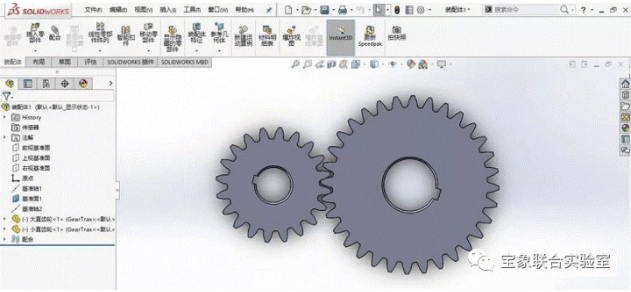
2、点击“运动算例1”,切换到动画界面。点击“展开 MotionManger”,展开运动管理器。

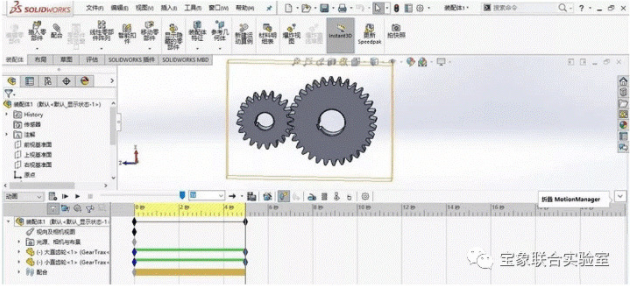
3、点击“马达”按钮,添加驱动马达。
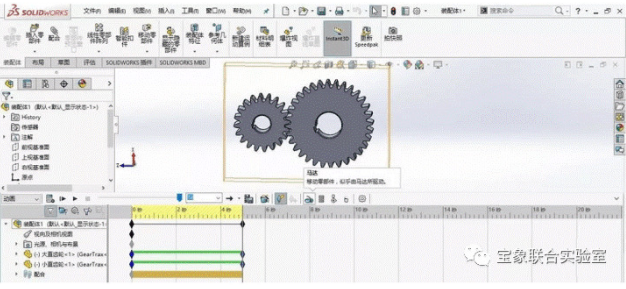
4、选择“旋转马达”,马达位置选择“小直齿轮端面”。
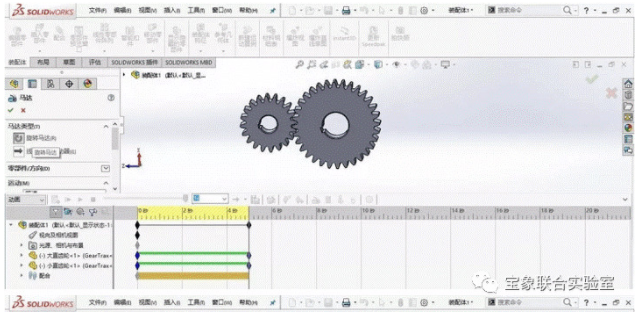
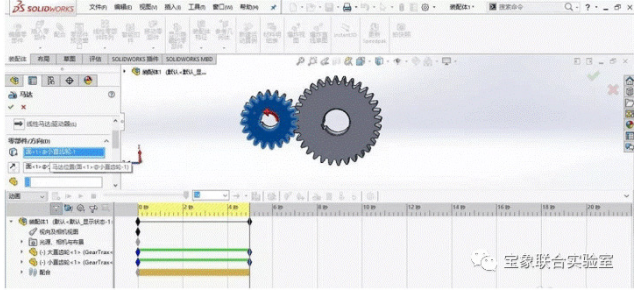
5、设置旋转马达的运动速度,选择“等速”,速度参数输入“100 RPM”。(RPM:Revolutions Per minute,转/分钟)。
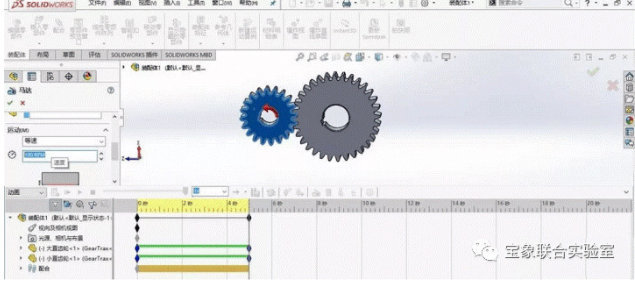
6、单击确定,完成驱动马达的添加。单击“播放”按钮,动画自动开始播放。
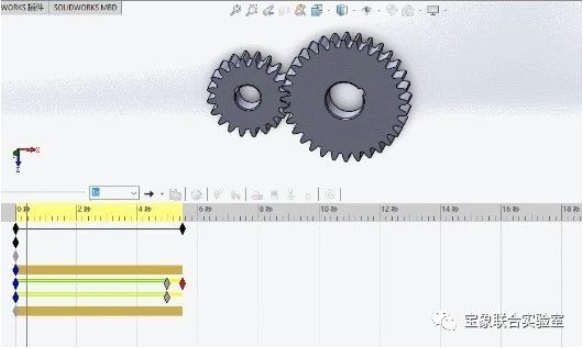
7、单击“保存动画”按钮,将动画保存成视频。

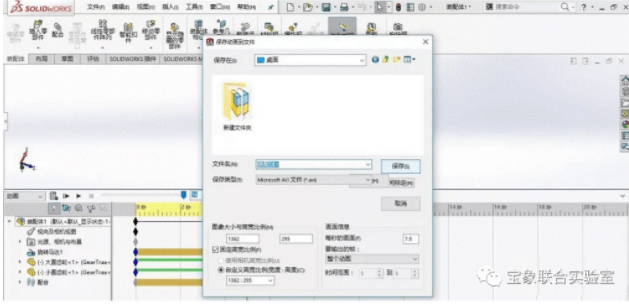
8、单击”保存“,保存整个装配体文件。
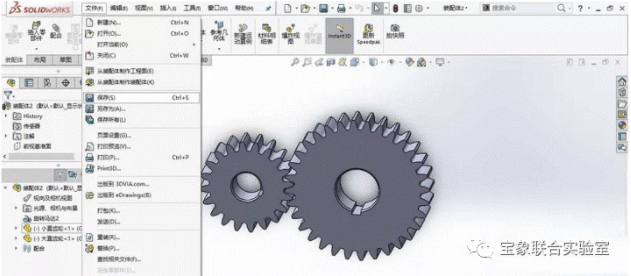
0592-5518669
